当我们的电脑出现问题的时候,就需要重装系统,如今u盘重装系统是一个比较切实可行的系统重装的方法,那么怎么设置U盘启动安装win7呢?哪些系统下载火(xiazaihuo.com)就不知道具体的操作方法了,下面我们针对U盘启动安装win7的问题,提供U盘启动安装win7系统详细版教程。
怎么设置U盘启动安装win7系统?
U盘安装win7准备:
(1)下载下载火(xiazaihuo.com)一键重装系统软件
(2)需要另一台有网络的计算机和一个8G以上的空U盘。
(3)请这个教程制作win7系统U盘启动工具:http://www.01xitong.com/video1/31305.html
(4)设置u盘作为启动首先项:http://www.01xitong.com/upanjiaocheng/38672.html
U盘安装win7步骤:
1、将制作好的U盘启动工具插到需要重装系统的电脑上面,根据下图提示的启动热键,将电脑开机后按F12热键进入启动选择界面,然后选择U盘或者USB选项进入。
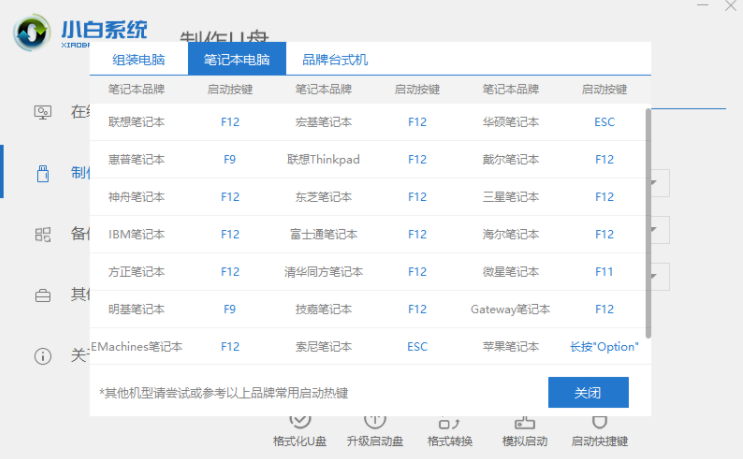
U盘装xp系统要怎么做的详细步骤
虽然xp系统已经逐渐退出市场了,但是也用部分用户还是使用xp系统,比如政府机构、印刷行业等等.那么如何使用U盘安装xp系统呢?下面让小编教你U盘装xp系统的详细方法.
2.接着进入到下载火(xiazaihuo.com) PE系统界面。选择【1】回车进入。

3.加载完成后弹出下载火(xiazaihuo.com)装机工具,选择win7旗舰版来点击【安装】,接着开始安装系统。


4.最后提示安装成功后,我们拔掉U盘工具重新启动计算机。

5.它会自动多次重启计算机,并耐心等待系统重新安装完成。

以上就是小编带来的怎么设置U盘启动安装win7系统详细版的全部内容,希望可以提供帮助。
以上就是电脑技术教程《怎么设置U盘启动安装win7系统详细版》的全部内容,由下载火资源网整理发布,关注我们每日分享Win12、win11、win10、win7、Win XP等系统使用技巧!菜鸟也能学会的u盘做系统图文教程
对于重装系统的用户而言,我们除了可以使用在线重装外还可以通过光盘重装以及今天要给大家分享的U盘做系统.如果您不知道U盘如何重装,那么这篇文章将可以很快带你入门.



